一、手动申请位置权限
1.1、申请位置权限
申请 ohos.permission.LOCATION、ohos.permission.APPROXIMATELY_LOCATION 权限。
"requestPermissions": [ { "name": "ohos.permission.LOCATION", "reason": '$string:locationReason', "usedScene": { "abilities": ["EntryAbility"], "when": "inuse" } }, { "name": "ohos.permission.APPROXIMATELY_LOCATION", "reason": '$string:locationReason', "usedScene": { "abilities": ["EntryAbility"], "when": "inuse" } } ]
复制代码
1.2、检查权限是否授予
在进行权限申请之前,需要先检查当前应用程序是否已经被授予权限。可以通过调用 checkAccessToken()方法来校验当前是否已经授权。如果已经授权,则可以直接访问目标操作,否则需要进行下一步操作,即向用户申请授权。
/** * 检查是否授予权限 */ async checkPermission(permission: Permissions) { let atManager: abilityAccessCtrl.AtManager = abilityAccessCtrl.createAtManager(); let grantStatus: abilityAccessCtrl.GrantStatus = abilityAccessCtrl.GrantStatus.PERMISSION_DENIED; // 获取应用程序的accessTokenID。 let tokenId: number = 0; try { let bundleInfo: bundleManager.BundleInfo = await bundleManager.getBundleInfoForSelf(bundleManager.BundleFlag.GET_BUNDLE_INFO_WITH_APPLICATION); let appInfo: bundleManager.ApplicationInfo = bundleInfo.appInfo; tokenId = appInfo.accessTokenId; } catch (error) { const err: BusinessError = error as BusinessError; console.error(`Failed to get bundle info for self. Code is ${err.code}, message is ${err.message}`); } // 校验应用是否被授予权限。 try { grantStatus = await atManager.checkAccessToken(tokenId, permission); } catch (error) { const err: BusinessError = error as BusinessError; console.error(`Failed to check access token. Code is ${err.code}, message is ${err.message}`); } return grantStatus; }
复制代码
1.3、二次申请权限
如果第一次申请权限用户拒绝, 该步骤后续执行将不会再次弹出权限申请确定弹窗, 如果需要改功能只能调用二次申请权限
/** * 第一次用户拒接以后就不会弹出权限申请框,我要引导用户到设置界面手动授予权限 */ async systemSetPermissions(permissions:Array<Permissions>) { let atManager: abilityAccessCtrl.AtManager = abilityAccessCtrl.createAtManager(); let context: Context = getContext() as common.UIAbilityContext; await atManager.requestPermissionOnSetting(context, permissions).then((data: Array<abilityAccessCtrl.GrantStatus>) => { console.info('data:' + JSON.stringify(data)); }).catch((err: BusinessError) => { console.error('data:' + JSON.stringify(err)); }); }
复制代码
1.4、获取地理位置
* 申请权限 */ async grantPermissions() { let atManager: abilityAccessCtrl.AtManager = abilityAccessCtrl.createAtManager(); const context: common.UIAbilityContext = getContext() as common.UIAbilityContext; let locationGrantStatus: boolean = await this.checkPermission('ohos.permission.LOCATION') === abilityAccessCtrl.GrantStatus.PERMISSION_GRANTED; // 获取精确定位权限状态。 let approximatelyStatus: boolean = await this.checkPermission('ohos.permission.APPROXIMATELY_LOCATION') === abilityAccessCtrl.GrantStatus.PERMISSION_GRANTED; // 获取模糊定位权限状态。 if (!approximatelyStatus) { // 申请模糊定位权限。 let permissions: Array<Permissions> = ['ohos.permission.APPROXIMATELY_LOCATION']; //申请权限 await atManager.requestPermissionsFromUser(context, permissions).then(data =>{ let grantStatus: Array<number> = data.authResults; if (grantStatus[0] === 0) { //用户同意授权 approximatelyStatus = true; } }) } if (approximatelyStatus && !locationGrantStatus) { // 申请精确定位权限 let permissions: Array<Permissions> = ['ohos.permission.LOCATION']; await atManager.requestPermissionsFromUser(context, permissions).then(data =>{ let grantStatus: Array<number> = data.authResults; if (grantStatus[0] === 0) { //用户同意授权 locationGrantStatus = true; } }) } if (locationGrantStatus && approximatelyStatus) { //权限申请通过, 获取地理位置 try { //获取设备缓存的位置, 具体的位置获取后续讲解, 当前只是举个例子 let location = geoLocationManager.getLastLocation(); AlertDialog.show({ message: JSON.stringify(location) })
} catch (err) { console.error("errCode:" + JSON.stringify(err)); } } else { if (!locationGrantStatus) { let permissions: Array<Permissions> = ['ohos.permission.LOCATION']; await this.systemSetPermissions(permissions); } if (!approximatelyStatus) { let permissions: Array<Permissions> = ['ohos.permission.APPROXIMATELY_LOCATION']; await this.systemSetPermissions(permissions); } } }
复制代码
二、使用系统位置控件获取地址位置
位置控件使用直观且易懂的通用标识,让用户明确地知道这是一个获取位置信息的按钮。这满足了授权场景需要匹配用户真实意图的需求。只有当用户主观愿意,并且明确了解使用场景后点击位置控件,应用才会获得临时的授权,获取位置信息并完成相应的服务功能。
一旦应用集成了位置控件,用户点击该控件后,无论应用是否已经申请过或被授予精准定位权限,都会在本次前台期间获得精准定位的授权,可以调用位置服务获取精准定位。
对于不是强位置关联应用(例如导航、运动健康等)的应用,只在部分前台场景需要使用位置信息(例如定位城市、打卡、分享位置等)。如果需要长时间使用或是在后台使用位置信息,建议申请位置权限。
当用户首次点击应用中的位置控件,系统将弹窗请求用户授权。如果用户点击“取消”,弹窗消失,应用无授权,用户再次点击位置控件时,将会重新弹窗;如果用户点击“允许”,弹窗消失,应用将被授予临时位置权限,此后点击该应用的位置控件将不会弹窗。
精准定位的临时授权会持续到灭屏、应用切后台、应用退出等任一情况发生,然后恢复到临时授权之前的授权状态(授予/未授予/未申请)
应用在授权期间没有调用次数限制。
为了保障用户的隐私不被恶意应用获取,应用需确保安全控件是可见的且用户能够识别的。开发者需要合理的配置控件的尺寸、颜色等属性,避免视觉混淆的情况,如果发生因控件的样式不合法导致授权失败的情况,请检查设备错误日志。
以在聊天界面发送实时定位信息为例。在当前场景下,应用仅需要在前台期间,短暂地访问当前位置,不需要长时间使用。此时,可以直接使用安全控件中的位置控件,免去权限申请和权限请求等环节,获得临时授权,满足权限最小化,提升用户的隐私体验。
参考以下步骤,实现效果:点击控件“当前位置”获取临时精准定位授权,获取授权后,弹窗提示具体位置信息,效果图请见上文。
1.1、引入位置服务依赖。
import { geoLocationManager } from '@kit.LocationKit';
复制代码
1.2、添加位置控件和获取当前位置信息。
安全控件是由图标、文本、背景组成的类似 Button 的按钮,其中图标、文本两者至少有其一,背景是必选的。图标和文本不支持自定义,仅支持在已有的选项中选择。应用申明安全控件的接口时,分为传参和不传参两种,不传参默认创建图标+文字+背景的按钮,传参根据传入的参数创建,不包含没有配置的元素。
import { geoLocationManager } from '@kit.LocationKit';import { promptAction } from '@kit.ArkUI';import { BusinessError } from '@kit.BasicServicesKit';// 获取当前位置信息function getCurrentLocationInfo() { const requestInfo: geoLocationManager.LocationRequest = { //表示优先级信息 'priority': geoLocationManager.LocationRequestPriority.FIRST_FIX, //表示场景信息 'scenario': geoLocationManager.LocationRequestScenario.UNSET, //表示上报位置信息的时间间隔,单位为秒。 'timeInterval': 1, //表示上报位置信息的距离间隔。 'distanceInterval': 0, //应用向系统请求位置信息时要求的精度值,单位为米。 'maxAccuracy': 0 }; try { geoLocationManager.getCurrentLocation(requestInfo) .then((location: geoLocationManager.Location) => { promptAction.showToast({ message: JSON.stringify(location) }); }) .catch((err: BusinessError) => { console.error(`Failed to get current location. Code is ${err.code}, message is ${err.message}`); }); } catch (err) { console.error(`Failed to get current location. Code is ${err.code}, message is ${err.message}`); }}
@Entry@Componentstruct TestLocationButton { build() { Row() { Column({ space: 10 }) { LocationButton({ icon: LocationIconStyle.LINES, text: LocationDescription.CURRENT_LOCATION, buttonType: ButtonType.Normal }) .padding({top: 12, bottom: 12, left: 24, right: 24}) .onClick((event: ClickEvent, result: LocationButtonOnClickResult) => { if (result === LocationButtonOnClickResult.SUCCESS) { // 免去权限申请和权限请求等环节,获得临时授权,获取位置信息授权 getCurrentLocationInfo(); } else { promptAction.showToast({ message: '获取位置信息失败!' }) } }) } .width('100%') } .height('100%') .backgroundColor(0xF1F3F5) }}
复制代码
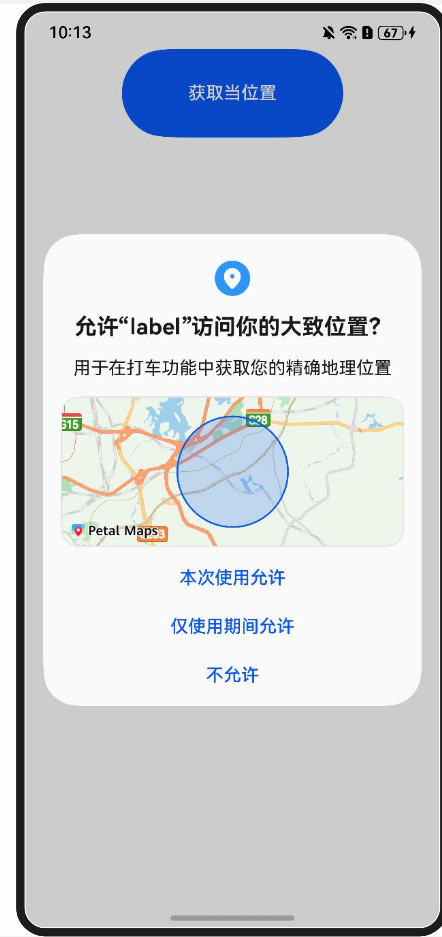
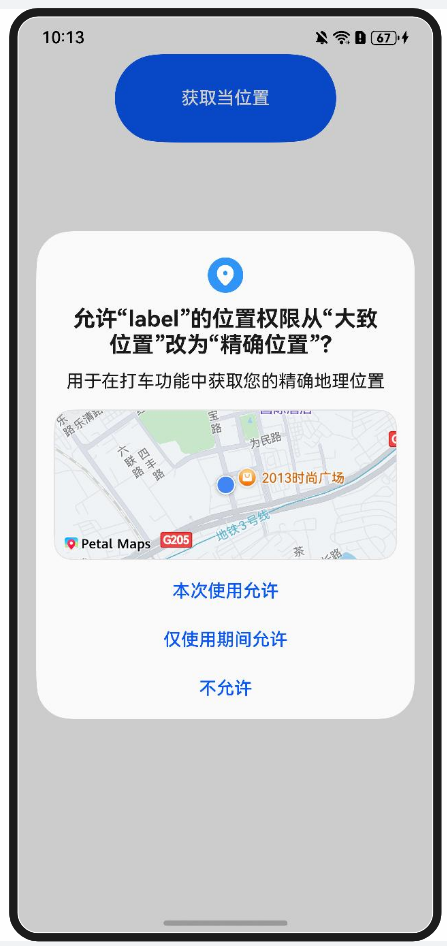
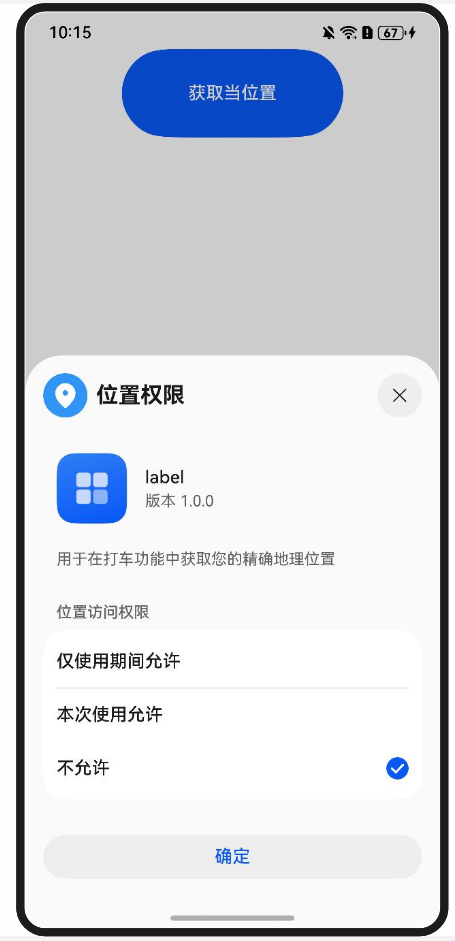
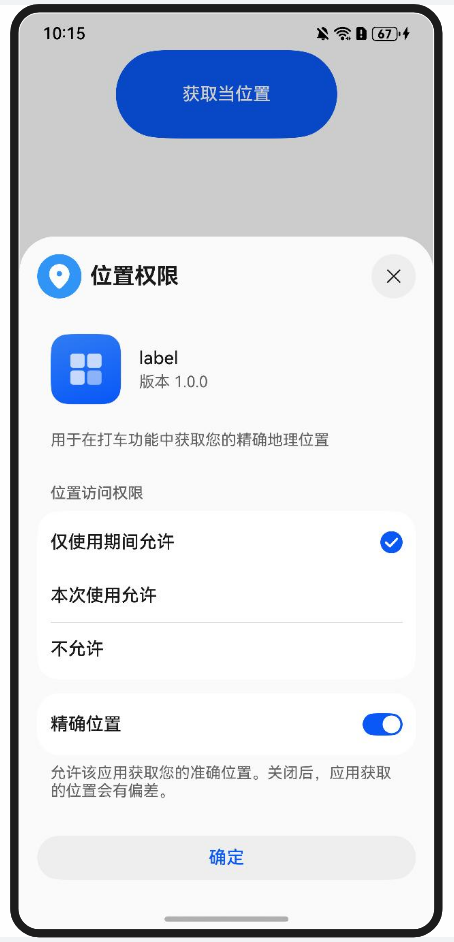
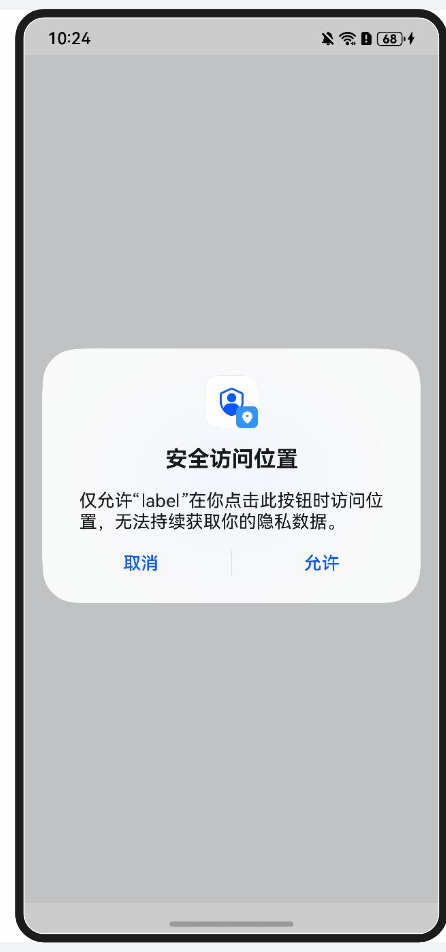
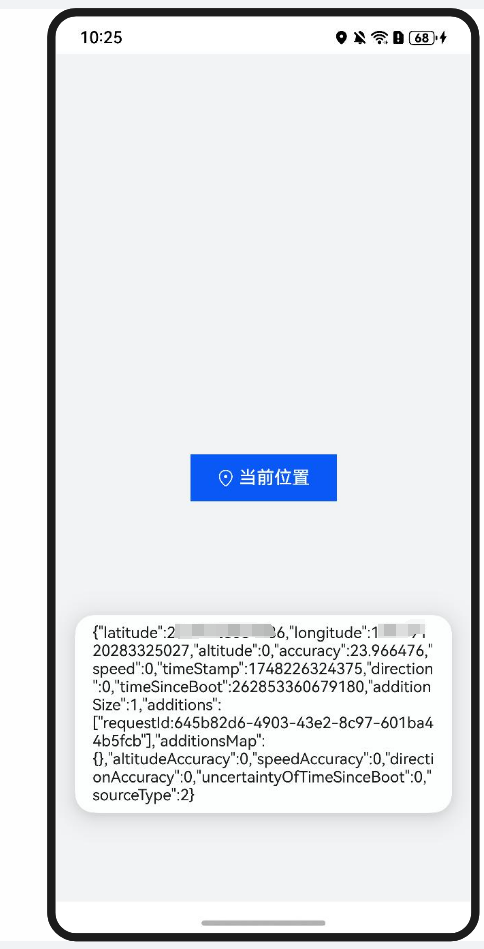










评论